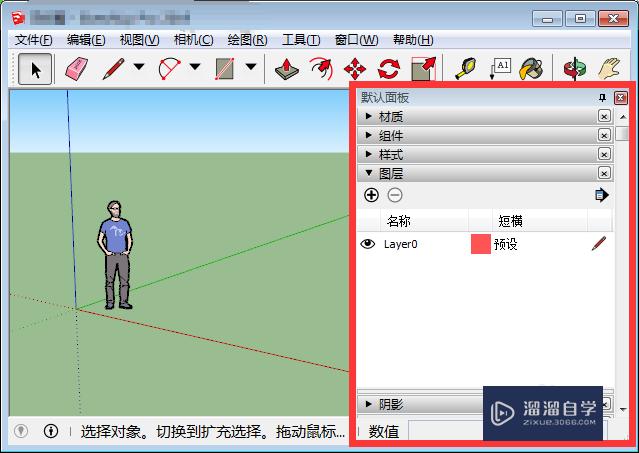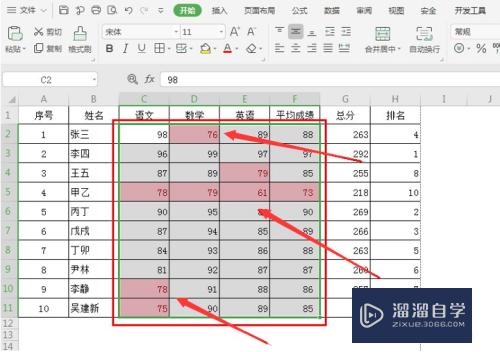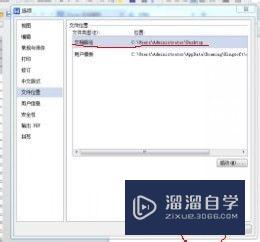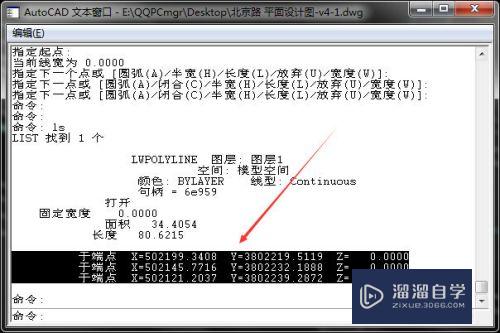Axure如何创建tab标签效果优质
Axure如何创建tab标签效果?相信很多小伙伴都对这个问题很感兴趣。那么具体怎么操作呢?下面小渲就给大家分享一下。Axure创建tab标签效果的方法。希望能帮助到大家。
点击观看“Axure RP”视频教程。帮助你更好的上手
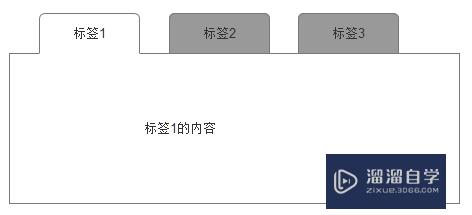
工具/软件
硬件型号:雷神(ThundeRobot)911Zero
系统版本:Windows7
所需软件:Axure RP
方法/步骤
第1步
向页面内添加一个动态面板
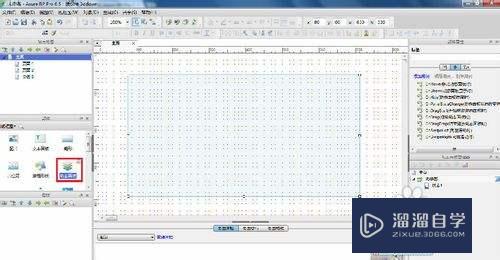
第2步
右键单击动态面板——编辑动态面板——管理动态面板。给面板命名为large_panel。并定义三种状态。标签1。标签2。标签3。如图
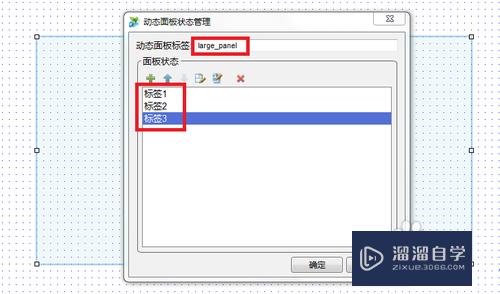
第3步
单击编辑全部状态
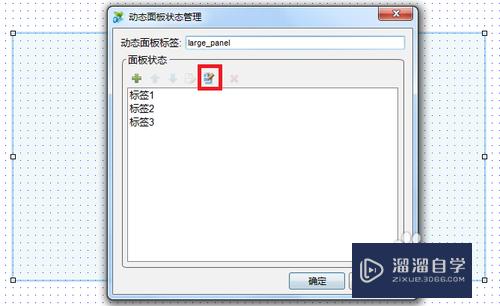
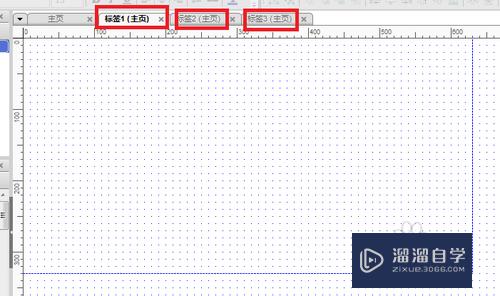
第4步
在状态标签1(主页)页面内。添加2个矩形线框图。并调整大小
右键单击小矩形
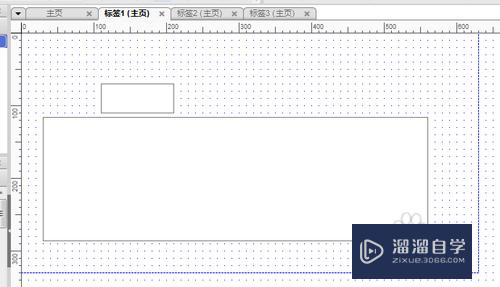
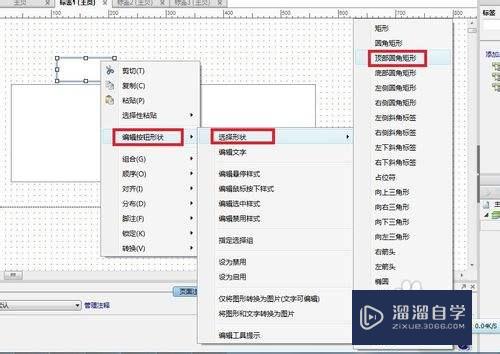
第5步
小矩形线框图改变为顶部圆角矩形。复制两个。调整位置。如图所示
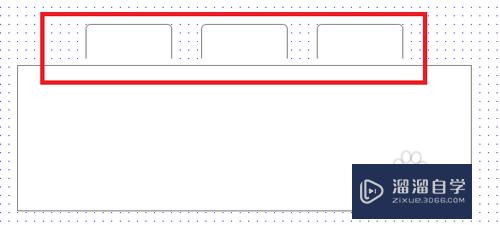
第6步
添加文字。标签2。标签3填充为灰色
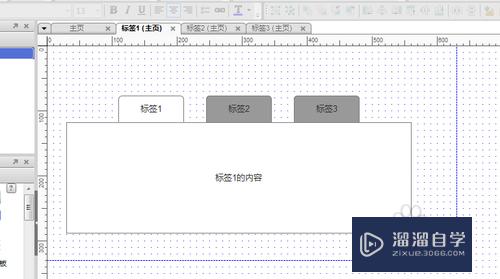
第7步
右击标签1——顺序——置于顶层。注意:标签要覆盖大矩形一些。不然标签置于顶层仍看不出效果
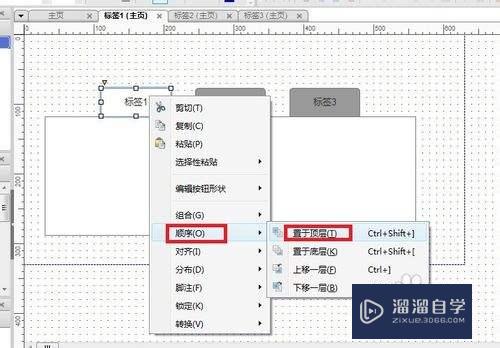
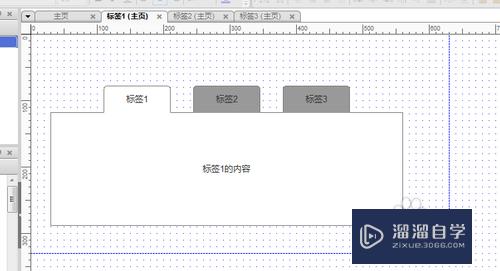
第8步
同理。在标签2。标签3页面的蓝色线框内。画出如下图形
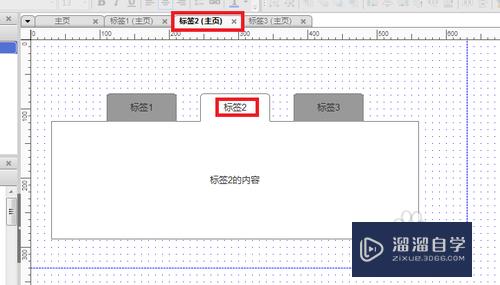
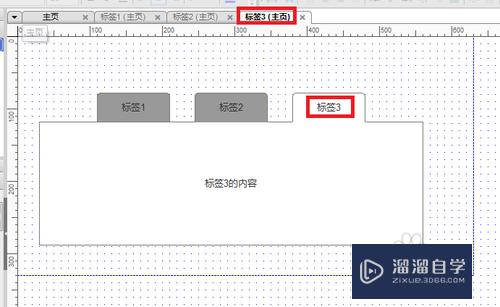
第9步
定义动作。选中标签1——双击右侧OnClick。按图示操作
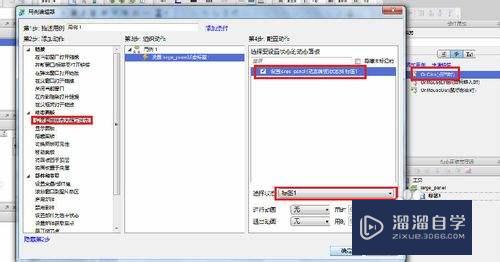
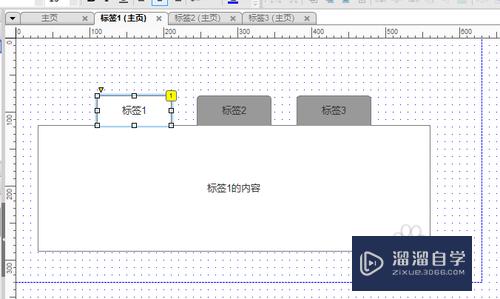
第10步
同理。定义标签2。标签3的动作。相应的标签对应large_panel相应的状态。三个页面9个标签的动作都需定义
第11步
生成——原型。到此结束
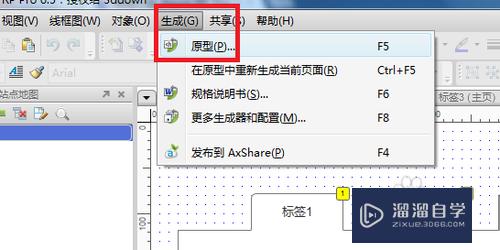
以上关于“Axure如何创建tab标签效果”的内容小渲今天就介绍到这里。希望这篇文章能够帮助到小伙伴们解决问题。如果觉得教程不详细的话。可以在本站搜索相关的教程学习哦!
更多精选教程文章推荐
以上是由资深渲染大师 小渲 整理编辑的,如果觉得对你有帮助,可以收藏或分享给身边的人
本文标题:Axure如何创建tab标签效果
本文地址:http://www.hszkedu.com/70700.html ,转载请注明来源:云渲染教程网
友情提示:本站内容均为网友发布,并不代表本站立场,如果本站的信息无意侵犯了您的版权,请联系我们及时处理,分享目的仅供大家学习与参考,不代表云渲染农场的立场!
本文地址:http://www.hszkedu.com/70700.html ,转载请注明来源:云渲染教程网
友情提示:本站内容均为网友发布,并不代表本站立场,如果本站的信息无意侵犯了您的版权,请联系我们及时处理,分享目的仅供大家学习与参考,不代表云渲染农场的立场!